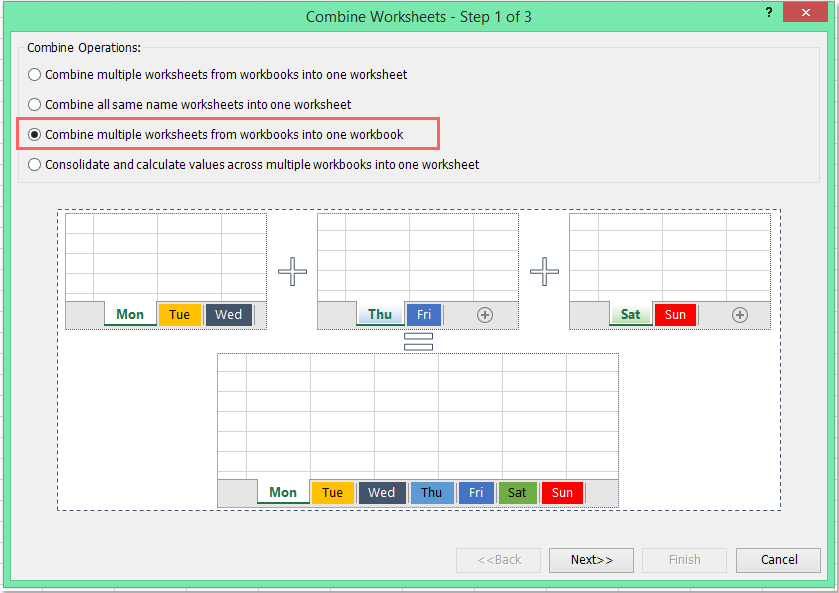Ինչպե՞ս համատեղել / ներմուծել բազմաթիվ CSV ֆայլեր բազմաթիվ աշխատանքային թերթերի մեջ:
Եթե ցանկանում եք բազմաթիվ csv ֆայլեր ներմուծել թղթապանակից որպես առանձին աշխատանքային թերթեր աշխատանքային գրքում, ինչպե՞ս կարող եք գործ ունենալ այս աշխատանքի հետ Excel- ում:
Ներմուծեք բազմաթիվ CSV ֆայլեր VBA կոդով առանձին աշխատանքային թերթերի մեջ
Excel- ի համար Kutools- ի միջոցով ներմուծել բազմաթիվ CSV ֆայլեր առանձին աշխատանքային թերթերի մեջ
Բաշխեք աշխատանքային գիրքը բազմաթիվ առանձին csv / pdf / txt / excel ֆայլերի
Ներմուծեք բազմաթիվ CSV ֆայլեր VBA կոդով առանձին աշխատանքային թերթերի մեջ
Բազմաթիվ csv ֆայլեր աշխատանքային գրքում արագ ներմուծելու համար հետևյալ VBA կոդը կարող է ձեզ լավություն բերել, արեք հետևյալը.
1, Պահեք պահեք ALT + F11 Excel- ում ստեղներ `բացելու համար Microsoft Visual Basic հավելվածների համար պատուհան.
2: Սեղմեք Տեղադրել > Մոդուլներ, և տեղադրեք հետևյալ կոդը Մոդուլներ Պատուհանը:
VBA կոդ. Ներմուծեք բազմաթիվ տեքստային ֆայլեր ՝ աշխատանքային թերթերն առանձնացնելու համար.
Sub CombineCsvFiles()
'updateby Extendoffice
Dim xFilesToOpen As Variant
Dim I As Integer
Dim xWb As Workbook
Dim xTempWb As Workbook
Dim xDelimiter As String
Dim xScreen As Boolean
On Error GoTo ErrHandler
xScreen = Application.ScreenUpdating
Application.ScreenUpdating = False
xDelimiter = "|"
xFilesToOpen = Application.GetOpenFilename("Text Files (*.csv), *.csv", , "Kutools for Excel", , True)
If TypeName(xFilesToOpen) = "Boolean" Then
MsgBox "No files were selected", , "Kutools for Excel"
GoTo ExitHandler
End If
I = 1
Set xTempWb = Workbooks.Open(xFilesToOpen(I))
xTempWb.Sheets(1).Copy
Set xWb = Application.ActiveWorkbook
xTempWb.Close False
Do While I < UBound(xFilesToOpen)
I = I + 1
Set xTempWb = Workbooks.Open(xFilesToOpen(I))
xTempWb.Sheets(1).Move , xWb.Sheets(xWb.Sheets.Count)
Loop
ExitHandler:
Application.ScreenUpdating = xScreen
Set xWb = Nothing
Set xTempWb = Nothing
Exit Sub
ErrHandler:
MsgBox Err.Description, , "Kutools for Excel"
Resume ExitHandler
End Sub
3, Դրանից հետո սեղմեք F5 Այս կոդը կատարելու բանալին, և դուրս կգա պատուհան, գնացեք հատուկ թղթապանակ և ընտրեք CSV ֆայլերը, որոնք ցանկանում եք ներմուծել Excel, տես նկարի նկարը.

4. Եվ այնուհետեւ կտտացրեք բաց կոճակը, ընտրված CSV ֆայլերը ներմուծվել են որպես առանձին աշխատանքային թերթեր նոր աշխատանքային գրքում:
5, Վերջապես, դուք կարող եք պահպանել նոր աշխատանքային գրքույկը, որքան ձեզ հարկավոր է:
Excel- ի համար Kutools- ի միջոցով ներմուծել բազմաթիվ CSV ֆայլեր առանձին աշխատանքային թերթերի մեջ
Եթե դուք ունեք Excel- ի համար նախատեսված գործիքներիր հզոր գործիքով.Միավորել, Դուք կարող եք արագորեն միավորել կամ ներմուծել բազմաթիվ csv ֆայլեր մեկ առանձին աշխատանքային թերթում կամ մի քանի առանձնացված աշխատանքային թերթերում, որքան ձեզ հարկավոր է:
Տեղադրելուց հետո Excel- ի համար նախատեսված գործիքներԽնդրում եմ արեք հետևյալ կերպ
1. Խնդրում ենք սեղմել Kutools Plus > Միավորել, տես նկարի նկարը.

2. Է Միավորել աշխատանքային թերթերը երկխոսության տուփ, ընտրեք Միացրեք աշխատանքային գրքերից բազմաթիվ աշխատանքային թերթեր մեկ աշխատանքային գրքի մեջ, տես նկարի նկարը.
3, Մեջ Քայլ 2 կախարդի կտտացրեք Ավելացնել > Ֆայլ ընտրելու համար CSV ֆայլերը, որոնք ցանկանում եք համատեղել, տեսեք,

4, Դուրս ցցված բաց երկխոսություն, ընտրեք (* .csv) բացվող ցուցակից, ապա նշեք CSV ֆայլերը, որոնք ցանկանում եք միավորել:
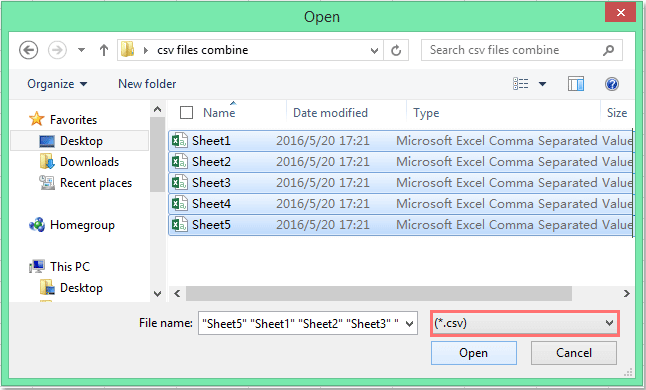
5. Այնուհետեւ կտտացրեք բաց կոճակը, և ձեր ընտրած csv ֆայլերը ներմուծվել են երկխոսության դաշտում, տես նկարի նկարը.

6, Մեջ Քայլ 3Խնդրում ենք կատարել հետևյալ գործողությունները.
(1.) Ստուգում Յուրաքանչյուր աշխատանքային թերթի առաջին շարքը (մեկնաբանություններ) - ից Տեղադրեք աշխատաթերթի տեղեկատվությունը բաժնում, csv ֆայլերի բոլոր տեղեկությունները կներդրվեն համակցված թերթերի մեջ ՝ որպես մեկնաբանություն;
(2.) Դուք կարող եք վերանվանել csv ֆայլերը, որքան ձեզ հարկավոր է.
(3.) Դուք կարող եք բաց թողնել csv դատարկ ֆայլերը, երբ դատարկ csv ֆայլ եք հանդիպում:

7. Այնուհետեւ կտտացրեք Ավարտել կոճակը, և համատեղումն ավարտելուց հետո կարող եք նշել ձեր նոր համակցված աշխատանքային գրքի համար ֆիլմի անունը և գտնվելու վայրը: Տեսեք,

8. Այնուհետեւ կտտացրեք Փրկել կոճակը, դուրս եկած հրահանգի վանդակում, կարող եք բացել նոր ֆայլի կտտոցը այոև փակեք այն կտտացնելով Ոչ, տես նկարի նկարը.

9, Եվ այդ դեպքում դուք կարող եք պահպանել այս սցենարը կամ ոչ այնպես, ինչպես ցանկանում եք: Տեսեք,

10, Վերջապես, ձեր ընտրած csv ֆայլերը ներմուծվել են նոր աշխատանքային գրքում `առանձնացված աշխատանքային թերթով, տե՛ս նկարը.

Ներբեռնեք և անվճար փորձեք Kutools- ը Excel- ի համար:
Դեմո. Ներմուծել բազմաթիվ csv ֆայլեր Excel- ի համար Kutools- ի առանձին աշխատանքային թերթերի մեջ
Բաշխեք աշխատանքային գիրքը բազմաթիվ առանձին csv / pdf / txt / excel ֆայլերի
Որոշակի դեպքում գուցե ցանկանաք աշխատանքային գրքույկը բաժանել առանձին csv ֆայլերի, Excel- ի Klitools- ի Split Workbook օգտակար ծրագիրը կարող է արագ և հեշտությամբ ավարտել այս գործը:
Տեղադրելուց հետո Excel- ի համար նախատեսված գործիքներԽնդրում եմ արեք հետևյալ կերպ
1: Սեղմեք Kutools Plus > Աշխատանքային տետր > Պառակտում աշխատանքային գրքույկ, տես նկարի նկարը.

2. Է Պառակտում աշխատանքային գրքույկ երկխոսության տուփ:
(1.) Ստուգեք աշխատաթերթերը, որոնք ցանկանում եք բաժանել.
(2.) Եվ ստուգեք Նշեք փրկելֆորմատ, ապա ընտրեք ֆայլի ձևաչափը, որը ցանկանում եք պահպանել;
(3.) Ապա կտտացրեք պառակտում կոճակը և նշեք պանակ ՝ առանձնացված ֆայլերը տեղադրելու համար:
3. Եվ այնուհետեւ կտտացրեք OK պառակտումը սկսելու համար աշխատանքային գիրքը կբաժանվի ձեզ անհրաժեշտ առանձին CSV ֆայլերի:

Ներբեռնեք և անվճար փորձեք Kutools- ը Excel- ի համար:
Բաշխեք աշխատանքային գիրքը բազմաթիվ առանձին csv / pdf / txt / excel ֆայլերի
Գրասենյակի արտադրողականության լավագույն գործիքները
Լրացրեք ձեր Excel-ի հմտությունները Kutools-ի հետ Excel-ի համար և փորձեք արդյունավետությունը, ինչպես երբեք: Kutools-ը Excel-ի համար առաջարկում է ավելի քան 300 առաջադեմ առանձնահատկություններ՝ արտադրողականությունը բարձրացնելու և ժամանակ խնայելու համար: Սեղմեք այստեղ՝ Ձեզ ամենաշատ անհրաժեշտ հատկանիշը ստանալու համար...

Office Tab- ը Tabbed ինտերֆեյսը բերում է Office, և ձեր աշխատանքը շատ ավելի դյուրին դարձրեք
- Միացնել ներդիրներով խմբագրումը և ընթերցումը Word, Excel, PowerPoint- ով, Հրատարակիչ, Access, Visio և Project:
- Բացեք և ստեղծեք բազմաթիվ փաստաթղթեր նույն պատուհանի նոր ներդիրներում, այլ ոչ թե նոր պատուհաններում:
- Բարձրացնում է ձեր արտադրողականությունը 50%-ով և նվազեցնում մկնիկի հարյուրավոր սեղմումները ձեզ համար ամեն օր: